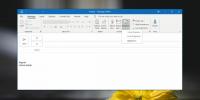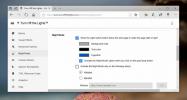Een geluidsapparaat hernoemen op Windows 10
Geluidsapparaten die op uw pc zijn aangesloten, worden weergegeven met generieke namen. Vaak is de naam gewoon iets dat je vertelt welk stuurprogramma je gebruikt voor de geluidskaart op je pc. Als u meer dan één geluidsapparaat op uw Windows 10-pc gebruikt, is een vriendelijkere naam misschien beter. U kunt een audioapparaat vrij eenvoudig hernoemen op Windows 10. Dit kan zowel via het Configuratiescherm als via de app Instellingen. De wijziging die u aanbrengt, wordt in beide weergegeven.
Naam van geluidsapparaat wijzigen
Er zijn twee manieren om naar de juiste instelling te gaan. Klik met de rechtermuisknop op het geluid/luidsprekerpictogram in het systeemvak en selecteer 'Geluidsinstellingen openen' in het contextmenu. Als u vanuit de app Instellingen wilt navigeren, opent u deze en gaat u naar de systeemgroep met instellingen. Selecteer 'Geluid'.

U ziet uw invoer- en uitvoerapparaten afzonderlijk vermeld. Onder elk ziet u de optie 'Apparaateigenschappen'. Klik erop onder het apparaat waarvan u de naam wilt wijzigen. Op het scherm Apparaateigenschappen ziet u een naamveld. Klik erin en voer een nieuwe naam in voor het apparaat. Klik op de knop 'Naam wijzigen'.

De nieuwe naam verschijnt wanneer u op het pictogram luidspreker/audio/geluid in het systeemvak klikt.
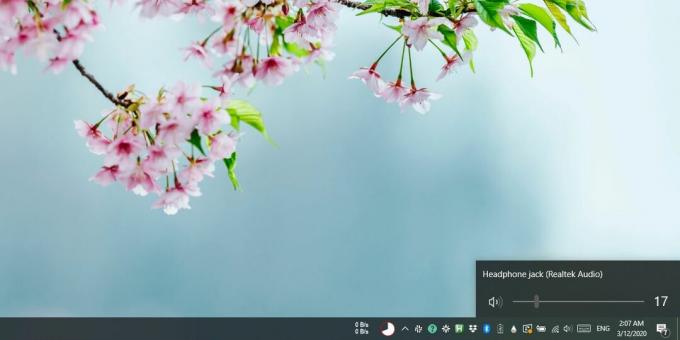
Als u het wilt wijzigen vanuit het Configuratiescherm, opent u het en selecteert u Hardware en geluiden en klikt u op Geluid. Selecteer het apparaat waarvan u de naam wilt wijzigen op het tabblad Opnemen of Afspelen en klik onderaan op de knop Eigenschappen (of klik met de rechtermuisknop op een apparaat en selecteer Eigenschappen in het contextmenu). Ga in het geopende venster naar het tabblad Algemeen en u ziet een tekstinvoerveld. Voer een nieuwe naam in voor het apparaat en klik vervolgens op Toepassen. De naam van het apparaat wordt bijgewerkt in het Configuratiescherm en in de app Instellingen, evenals in het geluidspaneel.

Over het algemeen zou de apparaatnaam moeten blijven hangen. Als u het stuurprogramma dat u voor uw geluidskaart gebruikt, wijzigt, is de kans groot dat de naam van het apparaat verandert. In alle andere gevallen, d.w.z. als u het huidige stuurprogramma bijwerkt, verandert de naam van het apparaat niet. Er is geen optie om de naam van een apparaat terug te zetten naar de standaardnaam, maar de naam heeft niet veel invloed op het regelen van audio. Je kunt het gebruiken om apparaten te identificeren en tussen apparaten te schakelen, maar verder doet het niet veel.
Als je een Bluetooth-audioapparaat hebt waarvan je de naam wilt wijzigen, kun je het misschien niet hernoemen via de app Instellingen of de Geluidsinstellingen in het Configuratiescherm. Het hangt af van het apparaat zelf, maar als je het niet kunt hernoemen vanuit de geluidsinstellingen, kun je rnoem het zoals andere Bluetooth-apparaten worden hernoemd.
Zoeken
Recente Berichten
Een handtekening maken in Outlook voor Office 365 op Windows 10
Outlook ondersteunt meerdere handtekeningen. Als u Outlook met Offi...
Hoe de nachtmodus te krijgen in Microsoft Edge in Windows 10
Windows 10 heeft een donker thema. Het wordt zeer spaarzaam toegepa...
Hoe een app in Picture in Picture-modus in Windows 10 uit te voeren
Windows 10 heeft een minispeler voor twee apps; Groove en films en ...